Létrehozása VPN-kapcsolat a Windows XP felhasználói kézikönyv
Nyissa meg a "Start" menü - "Beállítások" - "Control Panel" vagy "Start" menü - "Control Panel"
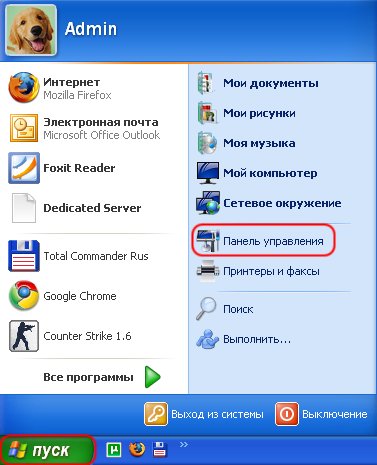
Ha kinyitotta az ablakot, amint az az alábbi képen, kattintson a „Váltás klasszikus nézetre” egyébként hagyja e bekezdés
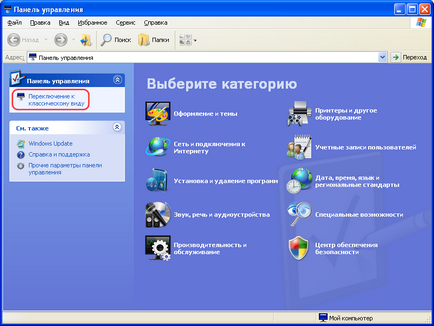
Kattintson a „Hálózati kapcsolatok”
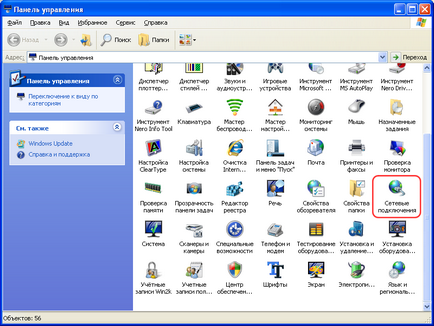
Kattintson az „Új kapcsolat létrehozása”
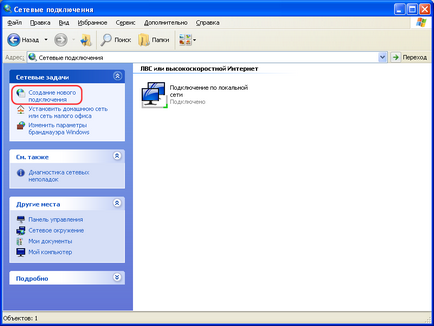
A következő „Új kapcsolat varázsló”, kattintson a „Tovább” gombra
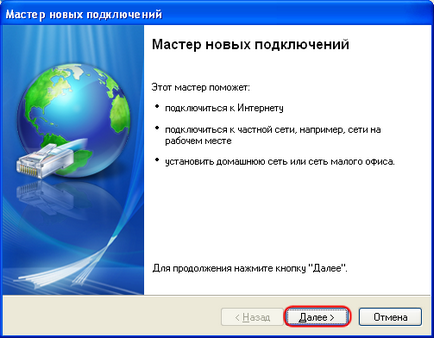
Válassza a „Csatlakozás a munkahelyem hálózatához” és kattintson a „Tovább” gombra
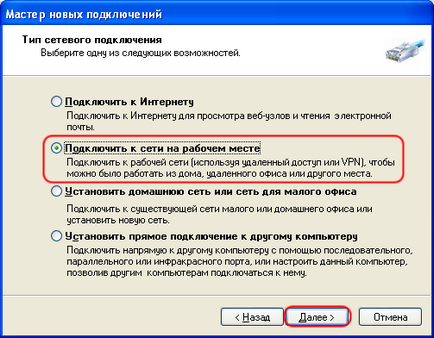
Válassza ki a „Csatlakozás virtuális magánhálózat” és kattintson a „Tovább” gombot
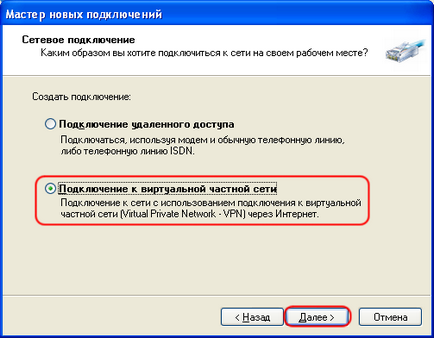
Írja be a mezőbe a kapcsolat nevét. Például: „Csatlakozás PRIDE» vagy bármilyen más név. Kattintson a „Tovább” gombra.
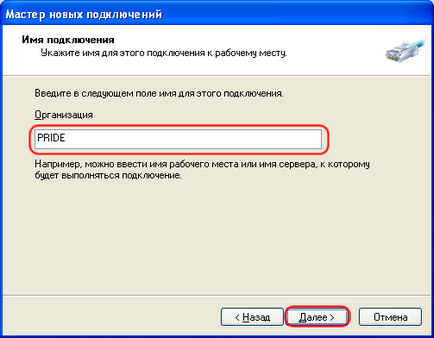
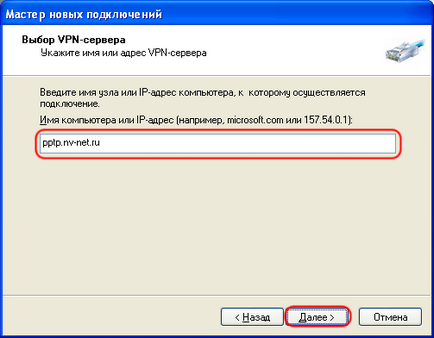
Ha azt szeretnénk, hogy egy tag kapcsolatot az asztalra, ne felejtsük el, hogy egy kullancs a megfelelő helyre. A gombra kattintva a „Befejezés”.
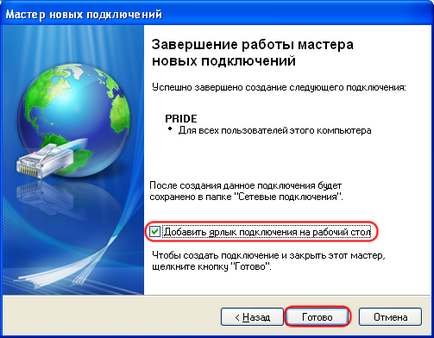
Nyissa ki a csatlakozó doboz. Rajta vagyunk nyomja meg a „Tulajdonságok”

Válassza ki a „Biztonság” fülre és távolítsa el a kullancsot az „megkövetelése titkosítás (szétkapcsol, ha nincs)” és kattintson az „OK”

A „kapcsolat” a vezető meg felhasználónevét és jelszavát, majd kattintson a „Connect”. Ha nem szeretnénk, hogy írja be a felhasználónevét és jelszavát a következő alkalommal csatlakozik az internetre (megjegyzés. Ez lehetővé teszi a többi felhasználó az internet eléréséhez ezen a számítógépen a felhasználónevét és jelszavát) stavte jelölje be a „Save felhasználónév és jelszó”